Den komplette guide til fastgørelse af websteder med Internet Explorer
Du har måske hørt om denne nye funktion i Internet Explorer 9 - fastgjorte websteder. Tilsyneladende kan du fastgøre websteder på din proceslinje og på din startmenu . Men hvad er denne funktion egentlig? Hvordan fungerer det, og er det virkelig nyttigt i det virkelige liv? Denne komplette guide har til formål at besvare disse spørgsmål og også give information, som du ikke finder andre steder på internettet(Internet) .
Hvad er fastgjorte websteder?
Det er vel et spørgsmål mange af jer kan stille. Fastgjorte websteder er ganske enkelt genveje, du opretter i Windows 7 til websteder - som om de var filer på din computer. Disse genveje giver hurtig adgang til websteder og fungerer også som en startside. Når du fastgør et websted, oprettes en genvejsfil (kaldet Pinned Site Shortcut ) på din computer med filtypen .website .
Når du fastgør et websted til proceslinjen, findes dets genvejsfil i mappen:"C:UsersUser NameAppDataRoamingMicrosoftInternet ExplorerQuick LaunchUser PinnedTaskBar"
Hvis du opretter en genvej til et websted i startmenuen(Start Menu) , findes genvejsfilen i mappen:"C:UsersUser NameAppDataRoamingMicrosoftWindowsStart Menu"
Hvis du fastgør et websted til startmenuen(Start Menu) , findes dets genvejsfil i mappen:"C:UsersUser NameAppDataRoamingMicrosoftInternet ExplorerQuick LaunchUser PinnedStartMenu"
BEMÆRK: (NOTE:) Brugernavn(User Name) er det faktiske navn på den brugerkonto, du bruger.
Sådan fastgøres et websted til proceslinjen
Åbn Internet Explorer 9 , og naviger til den webside, du vil fastgøre til proceslinjen. I adresselinjen(Address bar) kan du se webstedets ikon. Klik(Click) på den og lad venstre museknap være klikket.

Træk(Drag) ikonet til proceslinjen. Når du ser en tekst, der siger "Fastgør til proceslinjen"("Pin to Taskbar") , skal du slippe venstre klik med museknappen.
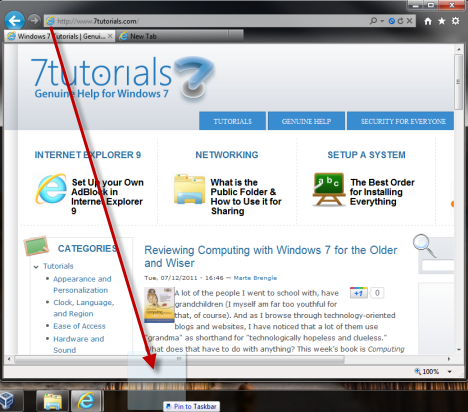
Nu er hjemmesiden fastgjort til proceslinjen, vist som en normal genvej.

BEMÆRK:(NOTE:) Du kan også trække fanen, hvor hjemmesiden er indlæst, direkte til proceslinjen. Du opnår samme resultat.
Opret en genvej(Shortcut) til en hjemmeside(Website) til startmenuen(Start Menu) og fastgør(Pin) den der
Et af de forkerte råd, du vil støde på meget ofte på andre websteder, handler om at fastgøre websteder til startmenuen(Start Menu) . Først(First) og fremmest fungerer denne funktionalitet kun godt i Windows 7 . For det andet(Second) kræver fastgørelse af et websted til startmenuen to trin: Først opretter du en genvej til et websted i startmenuen(Start Menu) , og derefter kan du fastgøre det til startmenuen(Start Menu) . De fleste websteder stopper kun ved trin et. Lad os nu se, hvordan dette gøres korrekt.
For at oprette en genvej til et websted på startmenuen(Start Menu) skal du navigere til det i Internet Explorer 9 . Gå derefter til menuen Værktøjer(Tools) øverst til højre. Klik(Click) på den, og vælg "File -> Add site to Start menu" .

Du bliver bedt om at bekræfte tilføjelsen af webstedet til startmenuen(Start Menu) . Klik på Tilføj(Add) .
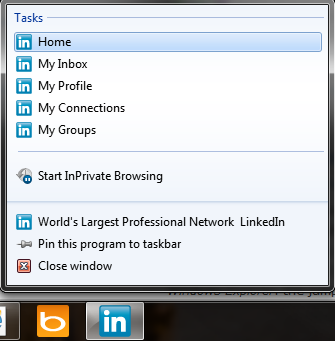
Nu er genvejen tilføjet i mappen Alle programmer(All Programs) i startmenuen(Start Menu) .

For at fastgøre genvejen til startmenuen(Start Menu) skal du højreklikke på den og vælge "Fastgør til startmenuen"("Pin to Start Menu") .
Nytten af fastgjorte websteder
Hvordan er disse fastgjorte websteder nyttige i det virkelige liv? Det er et godt spørgsmål. Svaret afhænger meget af de websteder, du fastholder, og deres understøttelse af denne funktionalitet og for jump-lister(jump lists) .
Et godt eksempel er LinkedIn - det forretningsrelaterede sociale netværksfællesskab. Hvis du pinner denne hjemmeside, kommer du oven på genvejen, også hurtig adgang til nyttig funktionalitet. Hvis du højreklikker på dens proceslinjegenvej, ser du genveje til nyttige ting såsom: din indbakke, din profilside, grupper osv.

Hvor får du en liste med websteder, der tilbyder så nyttige genveje? Internet Explorer-galleriet med fastgjorte websteder(Internet Explorer Gallery of Pinned Websites) .
En anden måde, hvorpå fastgjorte websteder er nyttige, er, at de fungerer som en startside for de browsing-sessioner, der begyndte at bruge deres genveje. For eksempel klikker du på genvejen til et fastgjort websted. Internet Explorer 9 åbner den, og du browser gennem den. På et tidspunkt besøger du et andet websted og et andet.... Øverst til venstre i Internet Explorer 9 -vinduet ser du ikonet for det websted, du har fastgjort. Tilbage(Back) og Frem(Forward) -knapperne tager også sin farve. Hvis du lader musen ligge over den hjemmeside, du har fastgjort, står der "Home (Alt+Home)". If you click on it, it takes you directly to the website that you pinned.

Sådan frigøres websteder
Det er meget nemt at løsne en hjemmeside. Du skal blot højreklikke på dens proceslinje (eller Startmenu ) fastgjorte genvej og vælge "Fjern dette program fra...."("Unpin this program from....") .

Hvis du kun har oprettet en genvej (men ikke en fastgjort en) i startmenuen(Start Menu) , skal du højreklikke på den og vælge Slet(Delete) og bekræfte dit valg.
Konklusion
Fastgjorte websteder er en meget interessant funktion tilføjet af Internet Explorer 9 og endnu ikke overtaget af andre browsere. Selvom dets anvendelighed afhænger meget af de websteder, du vælger at fastgøre, kan det helt sikkert vise sig at være nyttigt. Hvis du har spørgsmål til det, så tøv ikke med at efterlade en kommentar. Glem heller ikke at tjekke de artikler, vi anbefaler nedenfor. Du vil finde andre interessante tips og tricks om Internet Explorer 9 .
Related posts
Konfigurer, hvordan Internet Explorer-appen fungerer i Windows 8.1
Sådan sletter du din browserhistorik og data fra Internet Explorer-appen
Sådan starter du Internet Explorer med faner fra sidste session, eller genåbner lukkede faner
Sådan downloader og installerer du Internet Explorer 11 til Windows
9 måder at starte Internet Explorer på i alle Windows-versioner
Sådan importeres eller eksporteres bogmærker, når du bruger Internet Explorer
Tilføj Google, DuckDuckGo eller en anden søgemaskine som standard for Internet Explorer
Den komplette guide til Windows 7 Start-menuen
Hvad sker der, når du fjerner Internet Explorer fra Windows?
Sådan administreres adgangskoder gemt af Internet Explorer-appen
Sådan viser du favoritlinjen og favoritcentret i Internet Explorer
Den komplette guide til at fastgøre alt til Windows 8.1-startskærmen
Introduktion til Windows 8: Den komplette guide til, hvordan du bruger Mail-appen
5 Internet Explorer-funktioner, som andre browsere bør anvende
Sådan sparer du batteri, mens du surfer på nettet i Internet Explorer
Sådan indstiller du flere websteder som hjemmesider til Internet Explorer
Sådan aktiverer du Java i alle de store webbrowsere
Konfigurer din egen AdBlock i Internet Explorer 9
Internet Explorer på 64-bit - Er browsing muligt og fungerer det godt?
Sådan surfer du på nettet med Internet Explorer 11-appen i Windows 8.1
